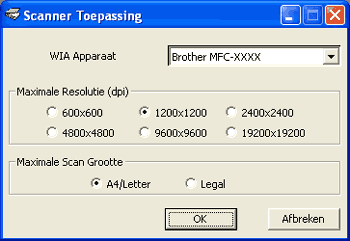De Scanner Toepassing wordt gebruikt om de WIA-scannerdriver te configureren voor resoluties die hoger zijn dan 1200 dpi en om de instelling voor Maximale Scan Grootte te wijzigen.
Als u Legal als standaardformaat wilt instellen, schakelt u in het dialoogvenster Scanner Toepassing de optie Legal in. De nieuwe instellingen gelden pas nadat u uw pc opnieuw hebt gestart.

Opmerking
| | Als u het document scant met een resolutie die hoger is dan 1200 dpi, kan het bestand erg groot worden. Controleer of er voldoende geheugen en ruimte op de harde schijf is voor het bestand dat u gaat scannen. Als u niet voldoende geheugen of vrije ruimte op de harde schijf hebt, kan de PC geblokkeerd raken en kunt u uw bestand verliezen. |
| • | Het hulpprogramma uitvoeren Als u dit hulpprogramma wilt gebruiken, klikt u op Scanner Toepassing in start/Alle programma’s/Brother/MFC-XXXX (waarbij XXXX de naam van uw model is)/Instellingen Scanner/Scanner Toepassing. |

Opmerking
| | (Windows Vista®) Als het venster Gebruikersaccountbeheer verschijnt, voert u de volgende stappen uit. | • | Gebruikers met beheerdersrechten klikken op Toestaan. |
| • | Gebruikers zonder beheerdersrechten voeren het beheerderswachtwoord in en klikken op OK. |
|